
Se você usa o OS X, provavelmente leu suas preferências de segurança em várias ocasiões. Essas preferências são bastante diretas, mas há alguns recursos notáveis sobre elas que merecem uma exploração mais detalhada.
A segurança do sistema deve ser sempre uma das principais preocupações do usuário. Não estamos falando apenas de senhas fortes e firewalls, há outras considerações que você deseja fazer, como criptografar seu disco rígido, quais serviços podem pesquisar sua localização e quais aplicativos você pode instalar.
A gama de questões de segurança em sistemas modernos é bastante vasta e ampla, felizmente a maioria dos fabricantes de sistemas operacionais desenvolveram maneiras de torná-lo muito fácil e indolor para os usuários. O Android, por exemplo, refinou como suas notificações são exibidas para que você possa ocultar conteúdo de notificação confidencial na tela de bloqueio . Enquanto isso, os usuários de iPhone e iPad podem sem esforço desbloquear seus dispositivos com qualquer uma de suas impressões digitais .
Com esses tipos de melhorias e aprimoramentos, a segurança do dispositivo e a privacidade do usuário são considerações importantes, sem serem onerosos e atrapalharem, e podem até ser divertidos.
O OS X obviamente não é diferente e, como seu Mac é um candidato igualmente provável para hackers, espionagem e outros tipos de ataques, é uma boa ideia entender completamente quais opções ele oferece em relação à segurança e privacidade.
O que as opções gerais fazem
Para acessar suas preferências de “Segurança e Privacidade”, primeiro abra as Preferências do Sistema no Dock ou usando o Spotlight para pesquisar por ele . Depois de abrir as preferências “Segurança e Privacidade”, você verá que há quatro guias nele.
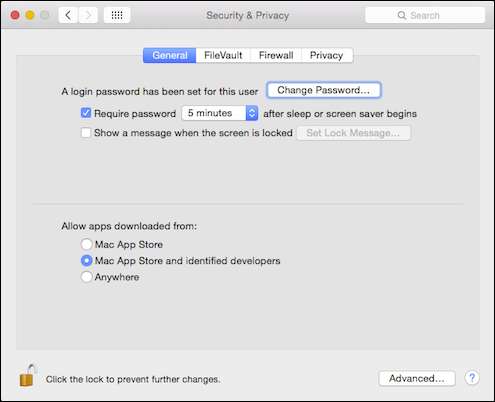
Para fazer a maioria das alterações, primeiro você precisa clicar no ícone de cadeado e inserir sua senha.
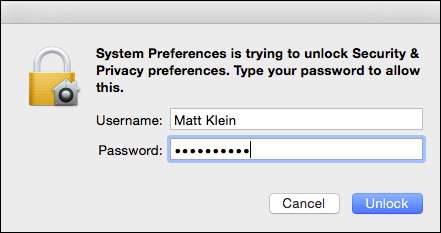
As opções “Gerais” concedem aos usuários o poder de alterar suas senhas e definir o tempo limite para quando for necessário desbloquear a máquina depois que o computador hiberne ou a proteção de tela seja ativada.
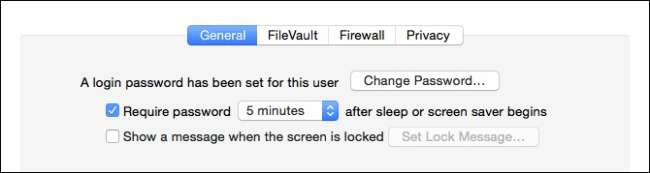
A seção abaixo é muito importante porque permite que você dite quais aplicativos podem ser instalados. Você pode restringi-lo a apenas aplicativos da Mac App Store , App Store e aplicativos aprovados pela Apple de “desenvolvedores identificados” ou aplicativos de qualquer lugar.
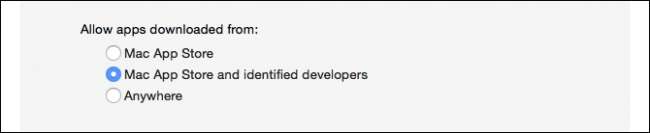
Recomendamos não definir isso como “Anywhere”. A opção intermediária geralmente é o melhor meio-termo entre a segurança do sistema e a conveniência do usuário.
Finalmente, na parte inferior, há um botão persistente "Avançado ...".
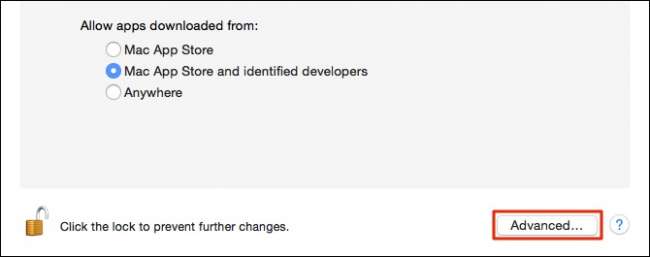
Todo usuário de Mac deve pelo menos saber sobre a existência dessas opções avançadas. Provavelmente, o recurso de bloqueio por senha será suficiente, mas se você compartilhar uma máquina e se esquecer de fazer o logout, pelo menos outros usuários não terão que esperar que você o desbloqueie e saia para que possam usá-lo.
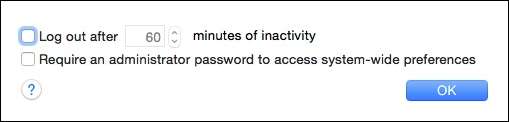
Como dissemos, essas opções avançadas são persistentes, o que significa que aparecerão na parte inferior das preferências “Segurança e privacidade”, independentemente da guia que você estiver usando.
A criptografia evita todos os tipos de problemas
O apelo de criptografar seu disco rígido basicamente se resume a isto: se seu laptop for perdido ou roubado, alguém ainda poderá ler os dados nele. Criptografar significa que ninguém pode acessar esses dados a menos que conheça a senha para descriptografá-los. Obviamente, o ponto fraco é a força real da senha, mas a criptografia fornece um guarda-chuva de proteção contra todos, exceto os ladrões mais determinados e habilidosos.
O recurso de criptografia do OS X é chamado de FileVault e pode ser habilitado na guia “FileVault”.
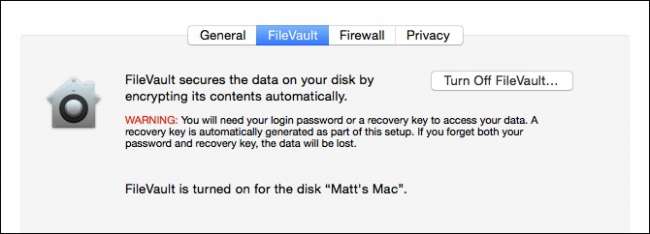
Criptografar o disco rígido do seu Mac é um processo bastante simples e se ainda não o fez, recomendamos que o faça o mais rápido possível.
Mantenha os invasores afastados com o Firewall
Um firewall é essencial para evitar que ataques externos ocorram. Com o firewall ativado, quaisquer “aplicativos, programas e serviços não autorizados” serão impedidos de aceitar conexões de entrada.
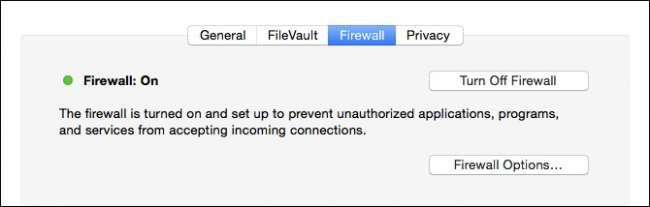
Clicar no botão “Opções de firewall…” permitirá que você “Bloqueie todas as conexões de entrada” ou dite quais aplicativos e serviços são especificamente permitidos ou bloqueados.
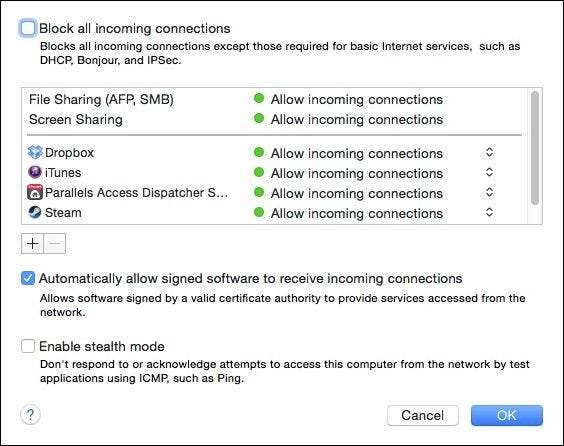
Se você ainda não tem certeza se precisa ou não habilitar o firewall em seu Mac, então você pode aprender mais sobre isso e como funciona , e assim tomar uma decisão informada.
As opções de privacidade importantes
Finalmente chegamos ao cerne da questão, a guia “Privacidade”. Existem alguns itens importantes aqui que você deseja prestar atenção, então vamos começar imediatamente.
Para começar, os “Serviços de localização” podem ser completamente desativados ou você pode desativar seletivamente aplicativos específicos que os utilizam.
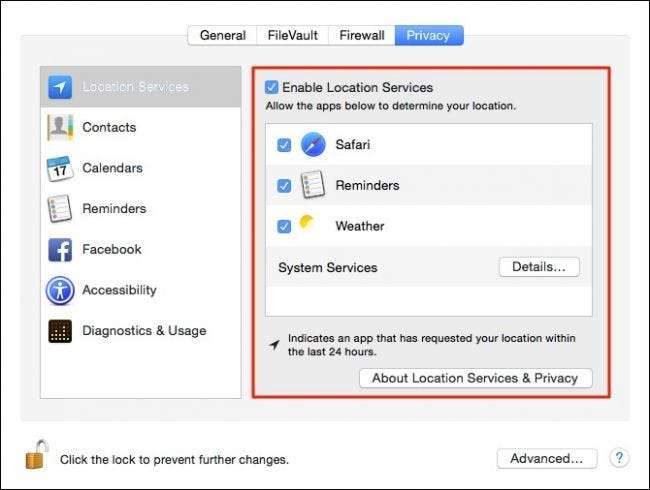
Clique no botão “Detalhes…” ao lado de “Serviços do Sistema” para desligar com base na localização Sugestões de destaque . Você também pode mostra o ícone da barra de menu quando os Serviços do Sistema solicitarem sua localização.
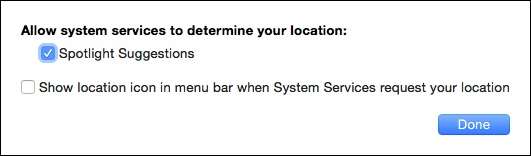
Se você deseja limitar quais aplicativos têm acesso aos seus contatos, você precisará fazer isso na seção de privacidade "Contatos". Basta desmarcar todos os aplicativos que deseja bloquear.
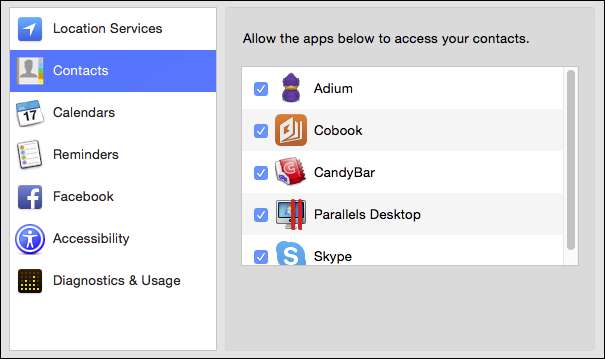
Certifique-se também de dar uma olhada nas opções de “Diagnóstico e uso”, onde você pode escolher ou recusar o envio de dados de travamento, diagnóstico e uso para a Apple.
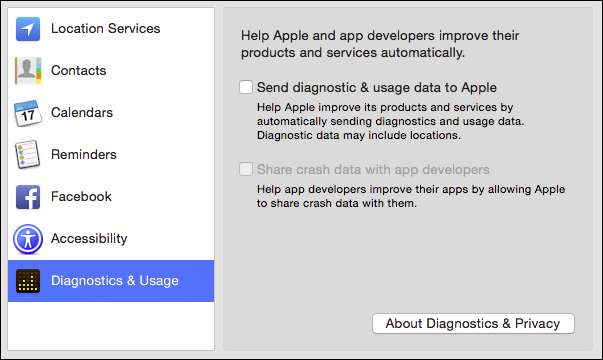
Provavelmente, você vai querer se demorar um pouco nas opções de "Privacidade" apenas para ter certeza de que tudo está bloqueado da maneira que deseja. Não tenha vergonha de passar por todas as outras categorias e ver quais ações você pode tomar para proteger sua identidade.
Levar a sério sua segurança e privacidade, mesmo em um sistema notoriamente seguro como o OS X, sempre estará no topo das melhores práticas de computação. Então, no mínimo, mesmo que você não planeje usar o firewall do OS X ou criptografar a unidade do seu sistema, as opções gerais e de privacidade que discutimos certamente merecem atenção cuidadosa.
Não se esqueça, valorizamos seus comentários, perguntas e sugestões, então, se você tiver algum feedback que gostaria de deixar conosco, fale em nosso fórum de discussão.







